AI悦创·私教课|上课指南
原创2023/2/5大约 3 分钟...约 850 字
寄语
欢迎👏你加入 AI悦创编程私教这个大家庭,也请相信你的选择是对的。我不能说我有多优秀的履历,但是我可以负责任的说:我是私教学员的良师益友。一步一步脚踏实地的来接触编程这个世界吧~
注意
我这里不支持欠课时上课,如:课时扣完,请及时续费。以免无法及时安排时间,会优先安排给有课时的学员。
上课期间如有必要会免费提供“国际上网”服务,上课期结束后会停止“国际上网”的免费支持,支持首次付费:半价!
1. 看看自己有什么装备吧🎉
| 序号 | 设备1 | 设备2 | 设备3 | 效率星级 | 上课 |
|---|---|---|---|---|---|
| 装备 1 | Mac/Windows | iPad | 外界显示器 | 🌟🌟🌟🌟🌟🌟 | ✅ |
| 装备 2 | Mac/Windows | iPad | 🌟🌟🌟🌟🌟 | ||
| 装备 3 | Mac/Windows | 外界显示器 | 🌟🌟🌟🌟🌟 | ||
| 装备 4 | Mac/Windows | 手机 | 🌟 | ||
| 装备 5 | Mac/Windows | 🌟 |
注意
上面的方案不是指,低星就不能上课,星级代表上课的便捷性。
有两个屏幕的方便上课,原因是:
- 学生看我屏幕
- 我要看学生屏幕
如果只有一个屏幕,那么需要频繁切换软件,举个例子🌰:一个软件是看我屏幕,一个软件是写代码「甚至不止一个软件。还有可能需要设置环境、启动其他软件等」。那么,在你切换软件操作时,一个屏幕不能同时看我屏幕同步操作。
而两个屏幕可以互不影响,可以同步跟我操作。这个时候,你第二个屏幕是手机的话,屏幕太小也不方便,所以不推荐。
2. 所需软件安装
2.1 Windows 所需软件清单
| 序号 | 名称 | 链接 | 作用 |
|---|---|---|---|
| 01 | Zoom | https://zoom.us/download | 用来上课的主要软件 |
| 02 |
2.2 MacOS 所需软件清单
苹果电脑(MacOS):
- ToDesk 远程控制:https://www.todesk.com/download.html 「Mac 学员选择这个」
- 向日葵:https://sunlogin.oray.com/download 「国外学员选择这个」
Windows 电脑:
- UU 远程控制:https://uuyc.163.com/download/「Windows 用户选择这个」
总结安装平台:
- Mac/Windows、iPad 安装 zoom
- Mac/Windows:安装 ToDesk「Mac」UU 远程「Windows」
备用方案:
- 腾讯会议:https://meeting.tencent.com/download/
- 飞书:https://www.feishu.cn/download
- ToDesk 远程控制:https://www.todesk.com/download.html
- 安装平台:
- Mac/Windows、iPad 安装 飞书、腾讯会议
- Mac/Windows:
zoom 图示
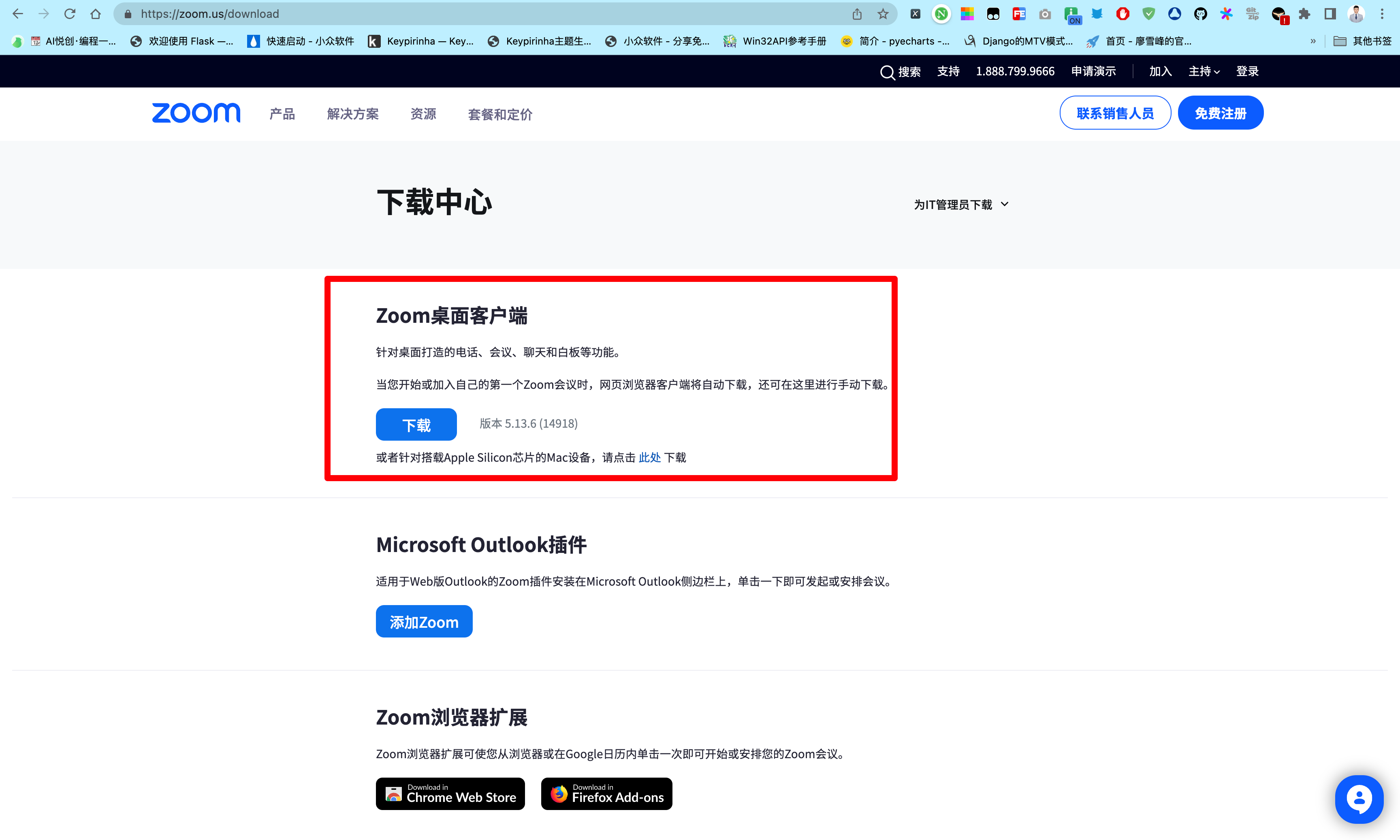
ToDesk 图示
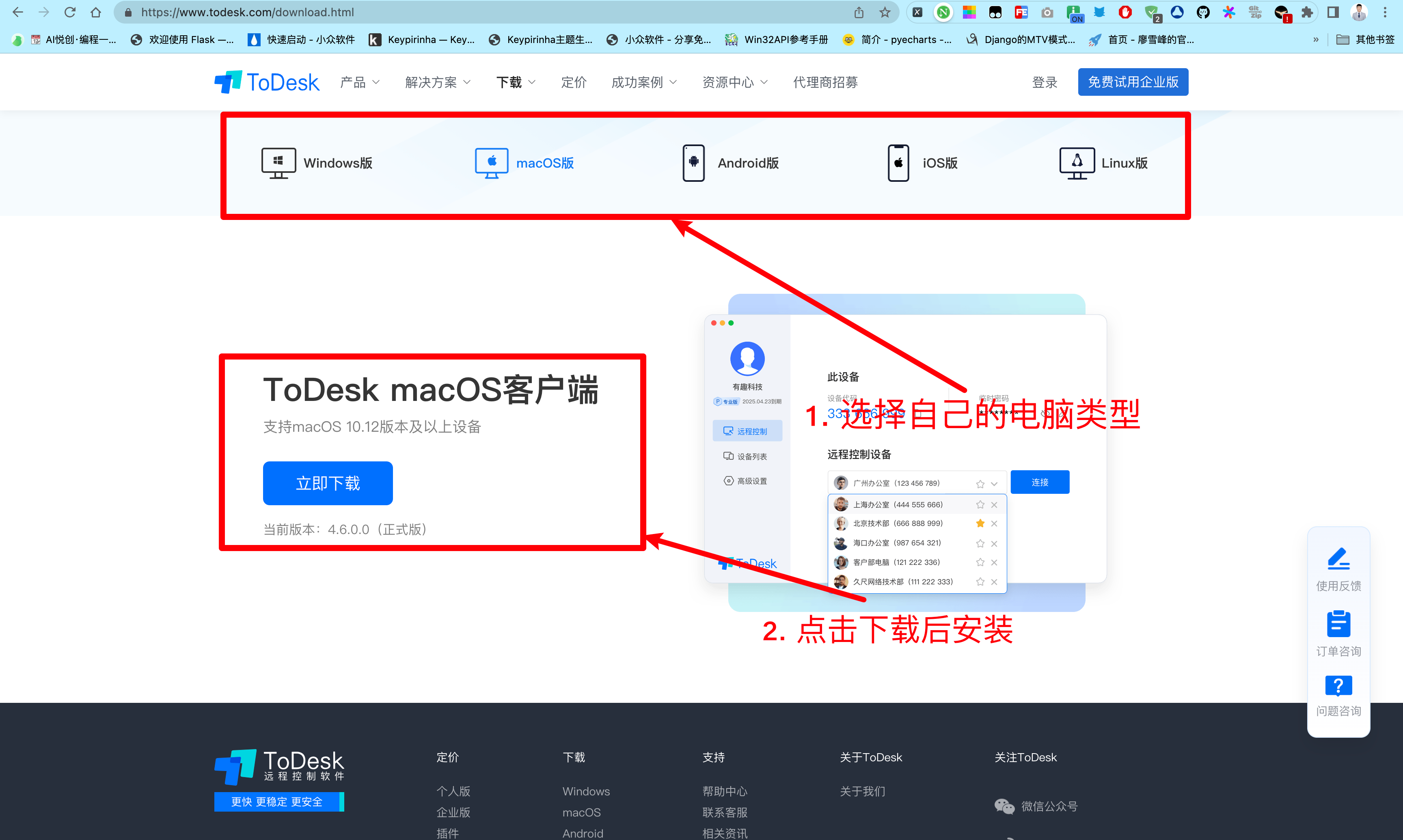
腾讯会议
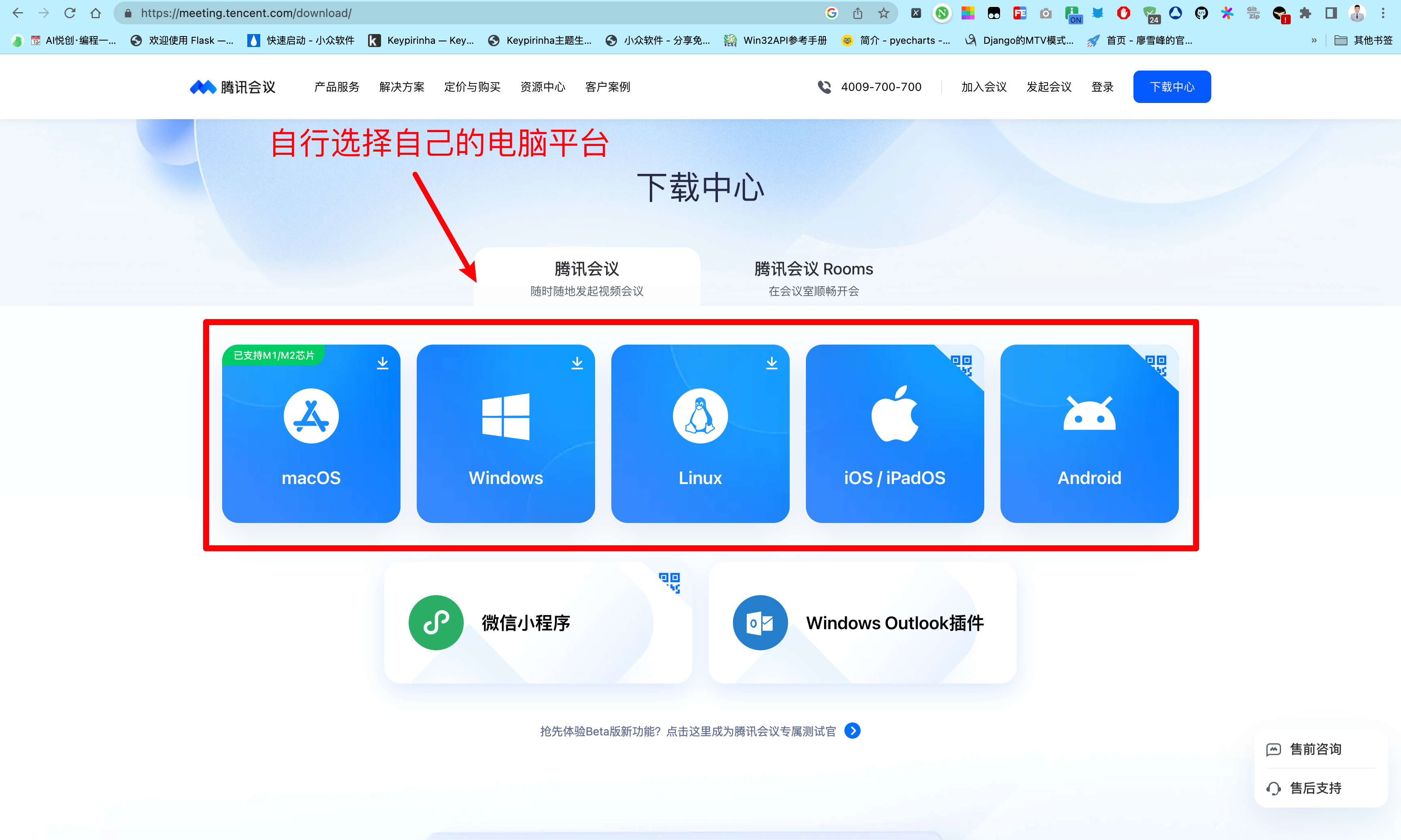
飞书
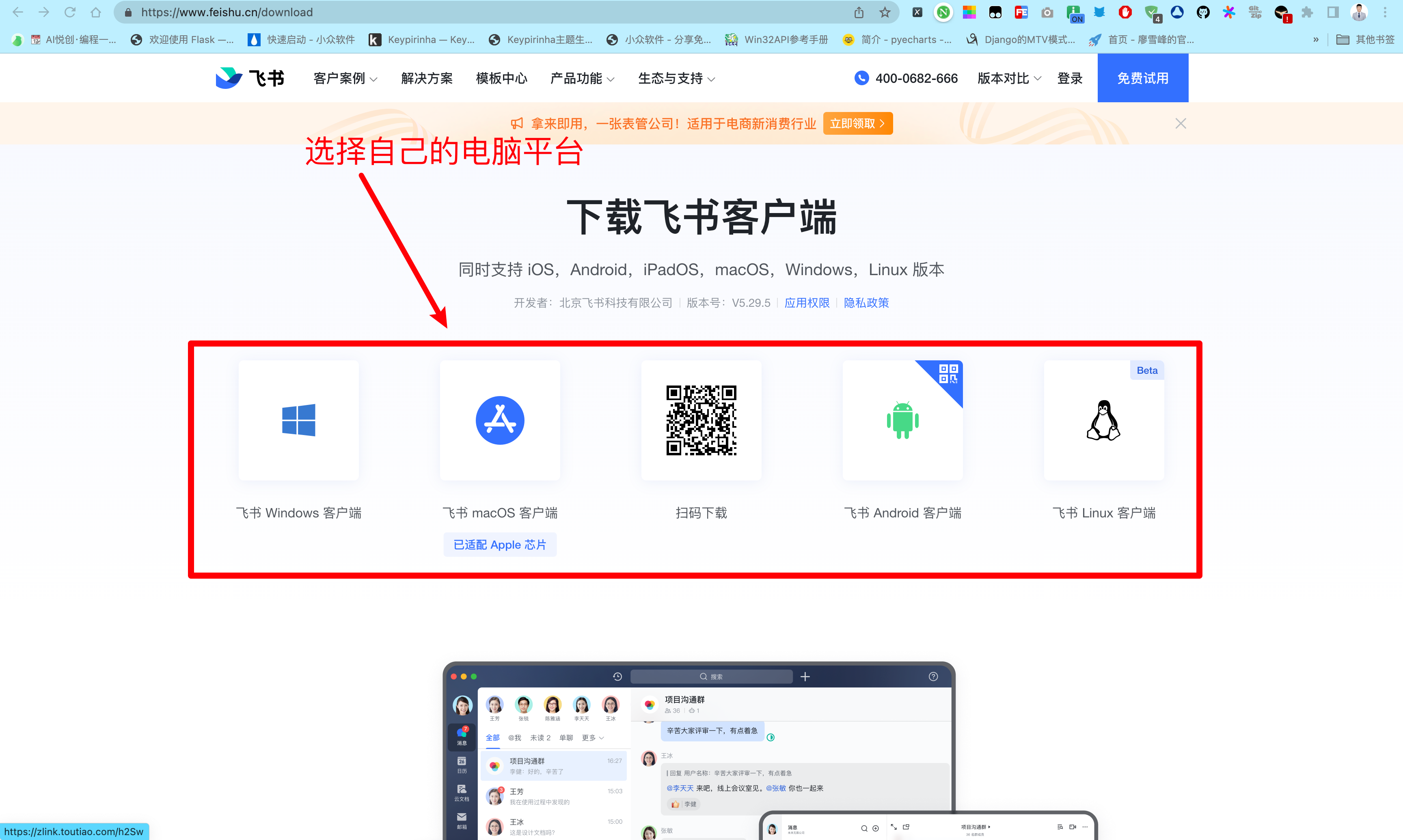
更新日志
2025/7/22 19:35
查看所有更新日志
a071d-于ac324-于b927e-于f8589-于aed17-于12f5a-于623d6-于1607b-于c6584-于cd94e-于
贡献者
AI悦创AndersonHJB